Како применити транспарентност на СВГ

Научите како да примените транспарентност на СВГ графику у Иллустратор-у. Истражите како да прикажете СВГ слике са провидном позадином и примените ефекте транспарентности.
Да бисте подесили локацију у Дреамвеавер-у, потребно је да ускладиштите све ресурсе своје веб локације у једној главној фасцикли или директоријуму на чврстом диску. Дреамвеавер ову фасциклу назива директоријумом локалне локације, а када подесите нову локацију, ви у суштини само идентификујете ту фасциклу у Дреамвеавер-у.
Процес подешавања сајта је кључни први корак јер сви елементи ваше веб локације морају остати на истој релативној локацији на вашем веб серверу као што су и на вашем чврстом диску да би ваше везе, слике и други елементи исправно функционисали.
Идентификовање фасцикле локалне локације на вашем рачунару и чување свих слика, текста и других датотека на вашој веб локацији у тој једној главној фасцикли помаже Дреамвеаверу да правилно постави све ваше везе и осигура да оне и даље раде када објавите своју веб локацију на веб серверу.
У ранијим верзијама Дреамвеавер-а, локална фасцикла локације се звала локална коренска фасцикла, а процес подешавања локације се звао процес дефиниције локације.
Дијалог Подешавање локације такође садржи категорију под називом Сервери (доступна преко везе са леве стране) где можете да подесите своју веб локацију да користи Дреамвеавер-ове функције преноса датотека, укључујући његове ФТП (Филе Трансфер Протоцол) могућности за пренос датотека са вашег рачунара на веб сервер (и обрнуто).
ФТП је уобичајен метод копирања датотека на и са рачунара повезаних преко мреже, као што је Интернет, и једна од најпопуларнијих опција за објављивање веб странице на мрежи. Да би ствари за сада биле једноставне, можете прескочити све категорије осим категорије Сајт.
Ако вам процес подешавања сајта у почетку делује мало збуњујуће, не брините. Подешавање сајта је брз, релативно безболан процес који морате да урадите само једном за сваку локацију. Након што сте подесили локацију у Дреамвеавер-у, локација се чува у панелу Датотеке, где можете лако да учитате локацију у Дреамвеавер кад год желите да радите на њој.
Без обзира да ли правите веб локацију или радите на постојећем сајту по први пут, следећи кораци вас воде кроз процес дефинисања директоријума локалне локације, фасцикле у којој складиштите све слике, текст и друге датотеке на вашој веб локацији :
Изаберите Сајт→Нова локација.
Појављује се оквир за дијалог Сите Сетуп.
На левој страни дијалога кликните на категорију сајта.
Када отворите оквир за дијалог Сите Сетуп, категорија сајта треба да буде изабрана подразумевано. Овај оквир за дијалог садржи три друге категорије, где можете да управљате везама са сервером и другим опцијама, али не морате да отварате ове категорије да бисте довршили основни процес подешавања локације.

У текстуално поље Назив локације унесите назив за своју веб локацију.
Можете назвати свој сајт како год желите; ово име се користи само да вам помогне да пратите своје сајтове у Дреамвеавер-у. Многи људи раде на више од једне веб странице. Име које овде унесете је наведено на панелу Датотеке, где бирате на којој локацији желите да радите у Дреамвеавер-у.
Кликните на икону Прегледај (фасцикла датотека) која се налази поред оквира за текст Локална фасцикла веб локације и претражите свој чврсти диск да бисте пронашли фасциклу коју желите да послужите као главни фолдер за све датотеке на вашој веб локацији.
Ако радите на постојећој локацији, изаберите фасциклу која већ садржи датотеке за ту локацију. Ако правите сајт, можете да креирате нову фасциклу на следећи начин:
У оперативном систему Виндовс: Кликните на икону Цреате Нев Фолдер на врху дијалога Цхоосе Роот Фолдер.
У Мац ОС Кс: Кликните на икону Нев Фолдер на дну дијалога Цхоосе Роот Фолдер.
Циљ је да једноставно изаберете фасциклу тако да Дреамвеавер може да идентификује где ће све датотеке и фасцикле за вашу веб локацију бити ускладиштене. Када завршите овај корак, име фасцикле и путања до локације те фасцикле на вашем чврстом диску појављују се у пољу Локална фасцикла веб локације.
Кликните на Сачувај да бисте затворили оквир за дијалог Сите Сетуп и сачували своја подешавања.
Ако фасцикла коју сте изабрали као фасциклу локалне локације већ садржи датотеке или фасцикле, све датотеке и фасцикле на вашој веб локацији биће приказане на панелу Датотеке. Ако правите нову локацију са новом празном фасциклом, табла Датотеке би садржала само главну фасциклу сајта.
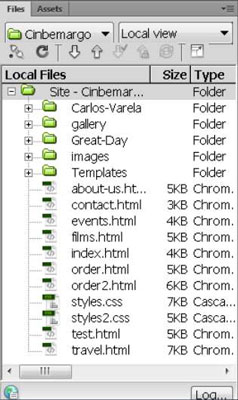
Научите како да примените транспарентност на СВГ графику у Иллустратор-у. Истражите како да прикажете СВГ слике са провидном позадином и примените ефекте транспарентности.
Након што увезете своје слике у Адобе КСД, немате велику контролу над уређивањем, али можете да промените величину и ротирате слике као и било који други облик. Такође можете лако заокружити углове увезене слике користећи углове виџета. Маскирање ваших слика Дефинисањем затвореног облика […]
Када имате текст у свом Адобе КСД пројекту, можете почети да мењате својства текста. Ова својства укључују породицу фонтова, величину фонта, тежину фонта, поравнање, размак између знакова (кернинг и праћење), размак између редова (водеће), попуну, ивицу (црте), сенку (сенка) и замућење позадине. Дакле, хајде да прегледамо како се та својства примењују. О читљивости и фонту […]
Баш као у Адобе Иллустратор-у, Пхотосхоп уметничке плоче пружају могућност прављења засебних страница или екрана унутар једног документа. Ово може бити посебно корисно ако правите екране за мобилну апликацију или малу брошуру. Можете замислити артбоард као посебан тип групе слојева креираних помоћу панела Лаиерс. Његово […]
Многи алати које пронађете на панелу ИнДесигн алати се користе за цртање линија и облика на страници, тако да имате неколико различитих начина да креирате занимљиве цртеже за своје публикације. Можете креирати било шта, од основних облика до сложених цртежа унутар ИнДесигн-а, уместо да морате да користите програм за цртање као што је […]
Умотавање текста у Адобе Иллустратор ЦЦ није исто што и умотавање поклона — лакше је! Преламање текста присиљава текст да се омота око графике, као што је приказано на овој слици. Ова функција може додати мало креативности сваком комаду. Графика тера текст да се омота око ње. Прво, креирајте […]
Када дизајнирате у Адобе Иллустратор ЦЦ, често вам треба да облик буде тачне величине (на пример, 2 к 3 инча). Након што креирате облик, најбољи начин да му промените величину на тачна мерења је да користите панел Трансформ, приказан на овој слици. Изаберите објекат, а затим изаберите Прозор→ Трансформирај у […]
Можете да користите ИнДесигн да креирате и мењате графику КР кода. КР кодови су облик бар кода који може да чува информације као што су речи, бројеви, УРЛ адресе или други облици података. Корисник скенира КР код користећи своју камеру и софтвер на уређају, као што је паметни телефон, а софтвер користи […]
Можда ће доћи време када вам треба нова фотографија да бисте изгледали старо. Пхотосхоп ЦС6 вас покрива. Црно-бела фотографија је новији феномен него што мислите. Дагеротипије и друге ране фотографије често су имале браонкасти или плавичасти тон. Можете креирати сопствена ремек дела у тоновима сепије. Тониране слике могу створити […]
Користећи функцију Ливе Паинт у Адобе Цреативе Суите 5 (Адобе ЦС5) Иллустратор, можете креирати слику коју желите и попунити регионе бојом. Буцкет Ливе Паинт аутоматски детектује регионе састављене од независних путања које се укрштају и испуњава их у складу са тим. Боја унутар датог региона остаје жива и аутоматски тече ако постоји […]







